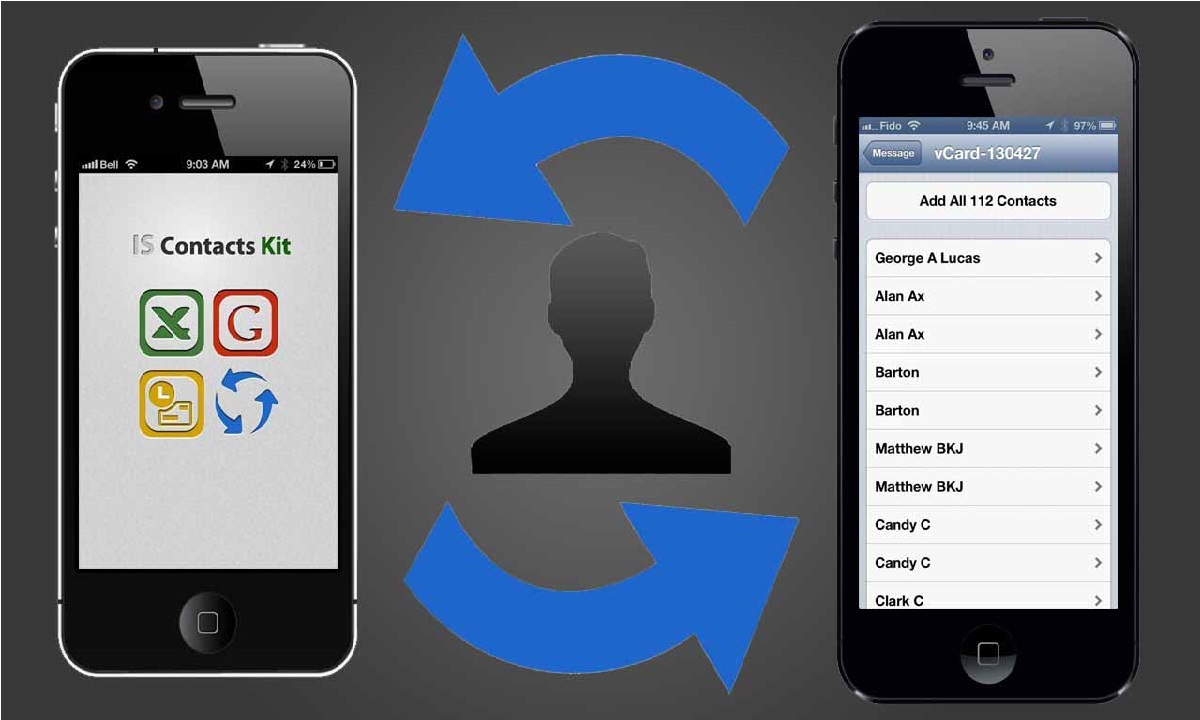چگونه چت های تلگرام را به اکانت دیگر انتقال دهیم؟ یکی از پرکاربردترین اپلیکیشنها، تلگرام است که اغلب ما اطلاعات مهمی را در آن داریم. همانطور که میدانید اگر شما با شمارهی قبلی خود در گوشی دیگر تلگرام نصب کنید، اطلاعاتی که در آن داشتهاید نیز در سیستم جدید خواهد آمد؛ اما اگر به طور کلی اکانت خود را تغییر دهید انتقال اطلاعات مسیری متفاوت خواهد داشت که در این مقاله از کیوی سایت آموزش خواهیم داد.
آموزش انتقال چت های تلگرام به اکانت دیگر صفر تا صد
برای تغییر شماره ای که اکنون بر روی آن اکانت تلگرام نصب است، باید به بخش تنظیمات (Setting) بروید و از بخش Info بر روی شماره تلفن خود کلیک کنید.
وقتی وارد این بخش می شوید، ابتدا توضیحاتی در رابطه با اینکه تمام اطلاعات حساب کاربری شما به شماره جدید انتقال پیدا می کند نمایش داده می شود . و در ادامه تذکر می دهد در شماره فعلی بعد از جابجایی اکانت ، هیچ اطلاعاتی باقی نخواهد ماند.
بعد از تایید، بر روی گزینه Change Number کلیک کنید.
به محض کلیک بر روی تب Change Number ، تلگرام بار دیگر به شما پیغام انتقال تمام اطلاعات از شماره فعلی به شماره جدید را نمایش میدهد.
در اینجا بار دیگر گزینه OK را انتخاب کنید تا به مرحله بعد بروید.
در این مرحله، شماره تلفن جدید خودتان را وارد کنید و بر روی علامت تیک بالای صفحه کلیک کنید
در پایان کد امنیتی برای شماره جدید شما ارسال می شود که در مرحله ی بعد باید کد را وارد کنید تا شماره تایید و تمامی اطلاعات به اکانت جدید منتقل شود.
آموزش انتخاب همه پیام ها و چت ها در تلگرام و فوروارد تمام آنها
اگر بخواهید اکانت خود را حذف کنید حتی پیامهای این قسمت نیز پاک میشوند. در این صورت تنها راه ذخیرهی پیامها به صورت دستی درون سیستم است.
اگر به اندازهی کافی حوصله داشته باشید میتوانید از تمام پیامها اسکرین شات بگیرید یا اینکه میتوانید پیامها را به صورت چندتایی انتخاب کرده و گزینهی کپی را انتخاب کرده و آنها را به صورت متن ساده در یک برنامهی ویرایش متن مانند Word ذخیره کنید.
اما در صورتی که تعداد پیامهای چت زیاد باشند و بخواهید همه را در جایی ذخیرهکنید، بهتر است با انتخاب همه پیام ها در تلگرام برای ذخیره دستهجمعی پیامهای یک چت از طریق فوروارد همه پیام ها در تلگرام اقدام کنید.
فوروارد همه پیام ها در تلگرام
برای انتخاب تمام چت ها در تلگرام و سپس فوروارد همه پیام ها در تلگرام بهتر است بعد از نصب برنامه تلگرام بر روی سیستمعامل خود و ورود به حساب کاربری به چت مورد نظر مراجعه کنید. سپس با کشیدن نشانگر موس بر روی پیامهای مورد نظر نسبت به انتخاب همه پیام ها در تلگرام اقدام کرده و سپس با انتخاب گزینه کپی، آنها در یک برنامه ویرایش متن ذخیره کنید.
برای انتخاب همه چت ها در تلگرام باید صفحه را اصطلاحاً به بالا یا پایین Scroll کنید. برای اینکار در حین نگهداشتن کلیک چپ موس جهت انتخاب پیامها موس را به گوشهی بالایی یا پایینی صفحه ببرید تا صفحه به صورت خودکار Scroll شود.
برای اینکه انتخاب همه پیام های یک کانال در تلگرام سریعتر انجام شود میتوانید به جای کشیدن موس به بالا یا پایین صفحه، در حین اینکه کلیک چپ را نگه داشتهاید از غلتک موس یا دکمههای Page Up یا Page Down روی کیبورد برای اسکرول صفحه با سرعت بیشتر استفاده کنید.